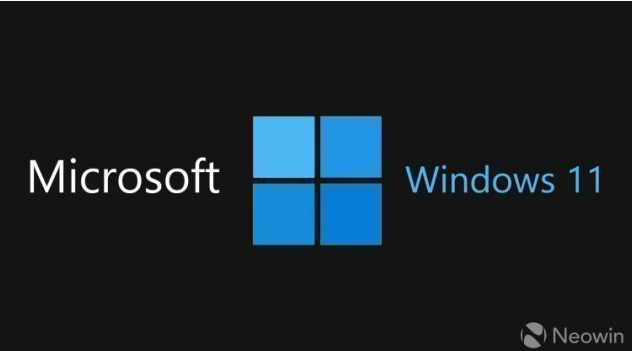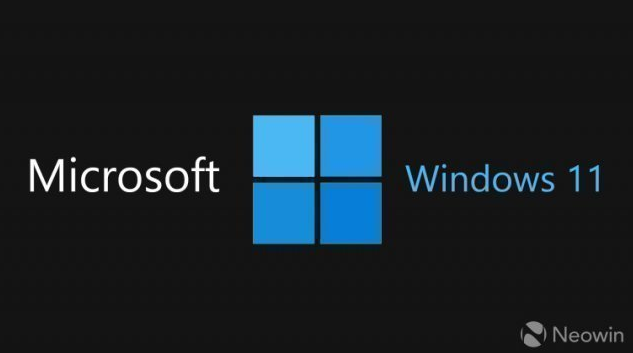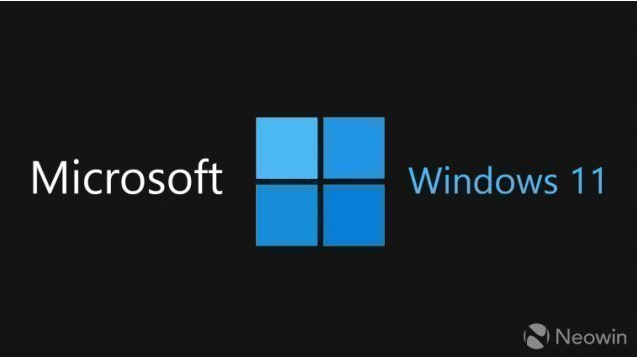Пресс-релиз сборок Windows 11 Insider Preview Build 22621.2262 и 22631.2262
- Категория: Windows 11
- Дата: 24 августа 2023 г. в 22:39
- Просмотров: 1108
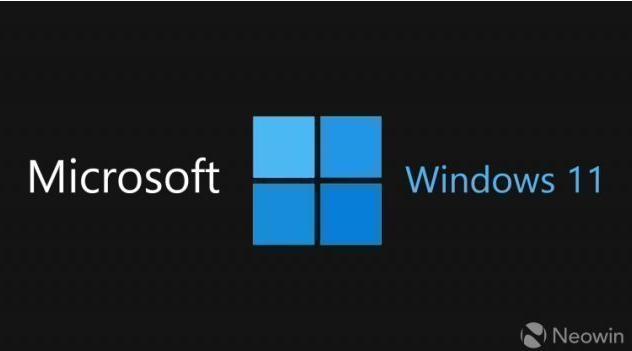
Компания Microsoft выпустила Windows 11 Insider Preview Build 22621.2262 и 22631.2262 для инсайдеров в Beta Channel.
ВАЖНО: Из-за ошибки в предыдущей сборке Beta Channel кнопка «Проверить наличие обновлений» не отображается должным образом в Настройки> Центр обновления Windows. В качестве обходного пути для немедленного получения этого обновления вы можете открыть Windows Terminal и ввести команду USOClient StartInteractiveScan, которая будет выполнять ту же функцию, что и нажатие кнопки «Проверить наличие обновлений» в Центре обновления Windows. Обратите внимание, что запуск команды не будет отображать никаких результатов. Чтобы убедиться, что операция прошла успешно, вы можете запустить команду, когда открыта страница настроек Центра обновления Windows. Вы должны увидеть, как ваше устройство проверяет наличие обновлений. Как только вы перейдете на эту новую сборку, кнопка «Проверить наличие обновлений» снова появится, как и ожидалось. Если не использовать этот обходной путь, новая сборка будет установлена автоматически в течение следующего дня или двух. Также смотрите этот пост на форуме.
• Build 22631.2262 = Новые функции развернуты;
• Build 22621.2262 = Новые функции отключены по умолчанию;
НАПОМИНАНИЕ: Инсайдеры, которые ранее использовали сборку 22624, будут автоматически переведены на сборку 22631 с помощью пакета поддержки. Пакет поддержки искусственно увеличивает номер сборки для обновления с развертыванием и включением новых функций, чтобы было легче отличить от устройств с обновлением, функции которого отключены по умолчанию. Этот подход используется только для Beta Channel и не свидетельствует о каких-либо изменениях или планах по финальному развертыванию функций.
Иинсайдеры, попавшие в группу с отключенными по умолчанию новыми функциями (Build 22621.xxxx), могут проверить наличие обновлений и выбрать установку обновления, в котором будут развернуты функции (Build 22631.xxx).
Что нового в сборке 22631.2262
Представление новой главной страницы приложения Настройки
Microsoft представляет новую главную страницу в приложении Настройки, которая предлагает вам динамичный и персонализированный опыт. Он предоставляет обзор вашего устройства, быстрый доступ к основным настройкам и помогает управлять вашей учетной записью Microsoft.
Microsoft создала интерактивные карточки, представляющие различные настройки, связанные с устройством и учетной записью, сгруппированные по часто используемым функциям. Каждая карточка оптимизирована, чтобы предлагать самую актуальную информацию и элементы управления под рукой. В этом релизе вы увидите до семи карточек, и скоро их станет больше.
Вот обзор каждой карточки:
1. Рекомендуемые настройки: Эта карточка адаптируется к вашим конкретным моделям использования, предоставляя своевременные и актуальные параметры настроек. Она разработана, чтобы упростить управление настройками и сэкономить ваше время.
2. Облачное хранилище: Дает обзор использования вашего облачного хранилища и позволяет узнать, когда его объем приближается к предельному.
3. Восстановление учетной записи: помогает повысить безопасность вашей учетной записи Microsoft, помогая вам добавить дополнительную информацию для восстановления, чтобы ваша учетная запись никогда не была заблокирована, даже если вы забыли свой пароль.
4. Персонализация: Выводит кастомизацию на передний план, предлагая одним щелчком мыши обновить тему фона или изменить цветовой режим.
5. Microsoft 365: Позволяет быстро получить представление о состоянии подписки и ее преимуществах, а также выполнить некоторые ключевые действия прямо в приложении Настройки вместо перехода в Интернет.
6. Xbox: Как и в случае с картоочкой Microsoft 365, вы сможете просматривать статус своей подписки и управлять подпиской из приложения Настройки.
7. Устройства Bluetooth: Чтобы упростить управление устройствами Bluetooth, Microsoft вынесла это на передний план, чтобы вы могли быстро получать доступ и подключаться к своим любимым устройствам с поддержкой Bluetooth.
Вы можете выполнять быстрые действия прямо с этой страницы одним щелчком мыши, что делает управление устройствами и учетными записями простым и эффективным. Что отличает главную страницу еще больше, так это то, что это больше, чем просто целевая страница — она развивается и учится вместе с вами. По мере того, как вы используете свое устройство, она будет подстраиваться, чтобы предоставлять наиболее актуальную и полезную информацию на базе вашего использования и предпочтений.
ПРИМЕЧАНИЕ: Этот опыт будет доступен только в редакциях Windows 11 Home и Pro, а не на устройствах, управляемых организациями.
[Microsoft начинает развертывать это, поэтому опыт пока не доступен для всех инсайдеров в Beta Channel, поскольку Microsoft планирует отслеживать отзывы и посмотреть, как это работает, прежде чем развертывать это для всех пользователей.]
ОТЗЫВЫ: Пожалуйста, отправьте отзыв в Feedback Hub (WIN + F) в Settings > Settings Homepage.
Улучшения резервного копирования и восстановления
Основываясь на функции восстановления приложений, о которой Microsoft объявила в прошлом году, Microsoft представляет в этой сборке дополнительные возможности резервного копирования и восстановления, чтобы сделать переход на новый ПК проще, чем когда-либо, и помочь разработчикам приложений удерживать пользователей при переходе на новый ПК. Цель этих изменений — посадить пользователей за рабочий стол, который им кажется знакомым, и вернуть их к продуктивной работе за считанные минуты на новом ПК.
• Приложение Windows Backup — Microsoft представляет это новое приложение для быстрого создания резервной копии вашего текущего ПК и подготовки к переходу на новый ПК;
• Закрепление приложений - ваши приложения магазина с предыдущего ПК будут закреплены там, где вы их оставили, как на панели задач, так и в меню «Пуск»;
• Настройки — настройки с вашего предыдущего устройства будут восстановлены на вашем новом ПК, чтобы помочь вам вернуться в рабочий процесс как можно быстрее;
После создания резервной копии либо с помощью нового приложения Windows Backup, либо в Учетные записи/Резервное копирование Windows в настройках, вы можете опробовать новое восстановление во время out-of-box- experience (OOBE) при настройке нового ПК или при сбросе существующего ПК с этой сборкой.
Пользователи увидят восстановленные закреплённые настольные приложения на панели задач и в меню «Пуск», включая настольные приложения, которые не были установлены из Microsoft Store.
Настольные приложения, доступные в Microsoft Store, можно восстановить, щелкнув закреплённые приложения, чтобы начать работу. Для приложений, которые недоступны в Microsoft Store, вы будете перенаправлены в Интернет для загрузки установщика.
ПРИМЕЧАНИЕ: Для инсайдеров простой способ опробовать этот опыт — запустить приложение Windows Backup на ПК, на котором установлена эта сборка, и выбрать «Сбросить этот компьютер» в Настройки> Система> Восстановление, а затем пройти через OOBE для нового опыта восстановления.
Для разработчиков, ознакомьтесь с рекомендациями для разработчиков, чтобы узнать больше о том, как обеспечить наилучшее восстановление для вашего приложения. Обратите внимание, что в этой сборке поддерживаются не все настройки и типы приложений, включая настольные приложения в магазине и приложения для Android. Резервное копирование рабочей или учебной учетной записи также не поддерживается.
ОТЗЫВЫ: Пожалуйста, отправьте отзыв в Feedback Hub (WIN + F) в Install and Update> Backup and Restore.
Изменения и улучшения в сборке 22631.2262
[Проводник]
• Внесены некоторые изменения, которые должны заметно помочь улучшить производительность этапа «вычислений» при одновременной отправке большого количества файлов в проводнике в корзину;
[Трансляция экрана]
• Основываясь на улучшениях трансляции экрана, представленных в сборке 22631.2129, Microsoft обновила всплывающее окно трансляции экрана в быстрых настройках, добавив дополнительную поддержку на случай, если у вас возникнут проблемы с обнаружением ближайших дисплеев, исправлением подключений и т. д;
[Динамическое освещение]
• Теперь вы можете мгновенно синхронизировать свой акцентный цвет Windows с окружающими вас устройствами с помощью переключателя «Соответствовать моему акцентному цвету Windows» в разделе «Эффекты» для динамического освещения через Настройки> Персонализация> Динамическое освещение;
• Microsoft добавила возможность кастомного выбора цвета для подсветки ваших устройств;
Исправления в сборке 22631.2262
[Панель задач и системный трей]
• Исправлена проблема, из-за которой после обновления иконка Bluetooth в системном трее могла не отображаться в системном трее после обновления, даже если ваш компьютер поддерживал Bluetooth и опции Bluetooth отображались в приложении Настройки;
• Исправлена проблема, из-за которой в некоторых случаях новую иконку колокольчика было очень трудно увидеть, потому что она использовала темный контур, когда ваша панель задач была темной;
• Исправлена проблема, из-за которой заголовки отсутствовали в предварительном просмотре панели задач при включении панели задач, оптимизированной для планшетов, при использовании необъединенной панели задач;
• Исправлена проблема, из-за которой иконки приложений на панели задач становились пустыми (без иконки) в последних инсайдерских сборках после переключения между рабочими столами;
• Исправлена проблема, из-за которой, если панель задач была настроена как необъединённая, она по-прежнему отображала анимацию, даже если она была отключена;
• Отключена настройка по умолчанию для необъединённых кнопок панели задач на других экранах, когда вторичные мониторы не подключены;
• Исправлена проблема, из-за которой использование перетаскивания для перестановки иконок в области переполнения не работало должным образом, когда панель задач была настроена как необъединённая;
• Исправлена проблема, из-за которой индикаторы приложений необъединенной панели задач отображались неправильно после того, как они показывали, что что-то загружается;
• Исправлена проблема, из-за которой всплывающее окно со скрытыми иконками могло неожиданно закрыться при использовании навигации с помощью клавиатуры для перемещения фокуса между иконками;
[Проводник]
• Исправлена проблема, из-за которой в некоторых случаях фон контекстного меню в проводнике выглядел прозрачным. Это также влияло на выпадающие меню панели команд;
• Исправлена проблема, из-за которой контекстное меню и выпадающие меню в проводнике не работали при сенсорном управлений;
• Исправлена проблема, из-за которой поле поиска в проводнике некорректно работало с IMEs;
• Исправлена белая вспышка в темном режиме при переключении между главной страницей и галереей;
• Исправлена проблема, которая влияла на надежность проводника;
• Исправлена проблема, из-за которой функция «Автоматический ввод в поле поиска» не работала, когда проводник был открыт на главной странице;
• Исправлена проблема, из-за которой не работала вставка с помощью контекстного меню в адресной строке (или другие действия контекстного меню в адресной строке);
• Добавлено немного больше места между главной страницей на странице навигации и нижней частью панели команд;
[Ввод]
• Исправлена проблема, из-за которой ввод с помощью IME для японского и китайского языков мог работать не так, как ожидалось, в некоторых приложениях в последних нескольких сборках, когда вы выбрали вариант использования предыдущей версии IME. Если у вас по-прежнему возникают проблемы с этой установленной сборкой, пожалуйста, отправьте отзыв;
• Исправлена проблема, из-за которой при рукописном вводе в текстовом поле, если вы писали на китайском языке, некоторые символы воспринимались как нажатия и не работали;
• Исправлена проблема, из-за которой рукописный ввод в текстовом поле во время запуска лупы не работал должным образом, поскольку рукописный ввод был смещен;
[HDR-обои]
• Исправлена проблема, которая могла вызвать спорадические сбои explorer.exe при использовании HDR-обоев;
[Диспетчер задач]
• Исправлена проблема, из-за которой происходил сбой диспетчера задач при использовании кнопки сброса к настройкам по умолчанию в приложении Настройки;
• Проделана некоторая работа, чтобы улучшить производительность при переключении между различными страницами в диспетчере задач;
Исправления как для сборки 22621.2262, так и для сборки 22631.2262
• Исправлена проблема, из-за которой кнопка «Проверить наличие обновлений» не отображалась должным образом в Настройки> Центр обновления Windows. После обновления до этой сборки кнопка «Проверить наличие обновлений» должна появиться как положено. Если вы используете предыдущую сборку Beta Channel, вы можете вручную проверить наличие обновлений, открыв Windows Terminal (или диалоговое окно «Выполнить») и введя команду USOClient StartInteractiveScan, которая будет выполнять ту же функцию, что и нажатие кнопки «Проверить наличие обновлений» в Центре обновления Windows. Обратите внимание, что запуск команды не будет отображать никаких результатов. Чтобы убедиться, что операция прошла успешно, вы можете запустить команду, когда открыта страница настроек Центра обновления Windows. Вы должны увидеть, как ваше устройство проверяет наличие обновлений;
• Исправлена проблема, из-за которой удаление монитора при подключении к Cloud PC в последних сборках могло привести к появлению черного экрана, на котором была видна только мышь;
Известные проблемы
[Общее]
• Microsoft исследует сообщения о том, что происходит сбой explorer.exe на экране входа в систему при попытке входа в безопасный режим;
[Проводник]
Microsoft исследует проблему, при которой все иконки на рабочем столе становятся пустыми. Щелчок правой кнопкой мыши и обновление на рабочем столе позволят обойти проблему, если она возникнет;
[Диктор]
• Вы можете увидеть, что некоторые строки НЕ локализованы для выбранного языка. Это будет исправлено в будущей сборке;
О Beta Channel
Beta Channel — это место, где Microsoft просматривает опыт, который ближе всего к тому, что Microsoft будет поставлять своим обычным клиентам. Поскольку каналы Dev и Beta представляют параллельные пути разработки инженеров Microsoft, могут быть случаи, когда функции и возможности сначала появляются в Beta Channel. Однако это не означает, что все функции, которые Microsoft тестирует в Beta Channel, будут поставляться. Microsoft рекомендует инсайдерам прочитать этот пост в блоге, в котором рассказывается, как Microsoft попробует что-то сделать с инсайдерами как в канале Dev, так и в канале Beta.
Похожие новости
Наши спонсоры
- Комментарии
Информация
Посетители, находящиеся в группе Гости, не могут оставлять комментарии к данной
публикации.